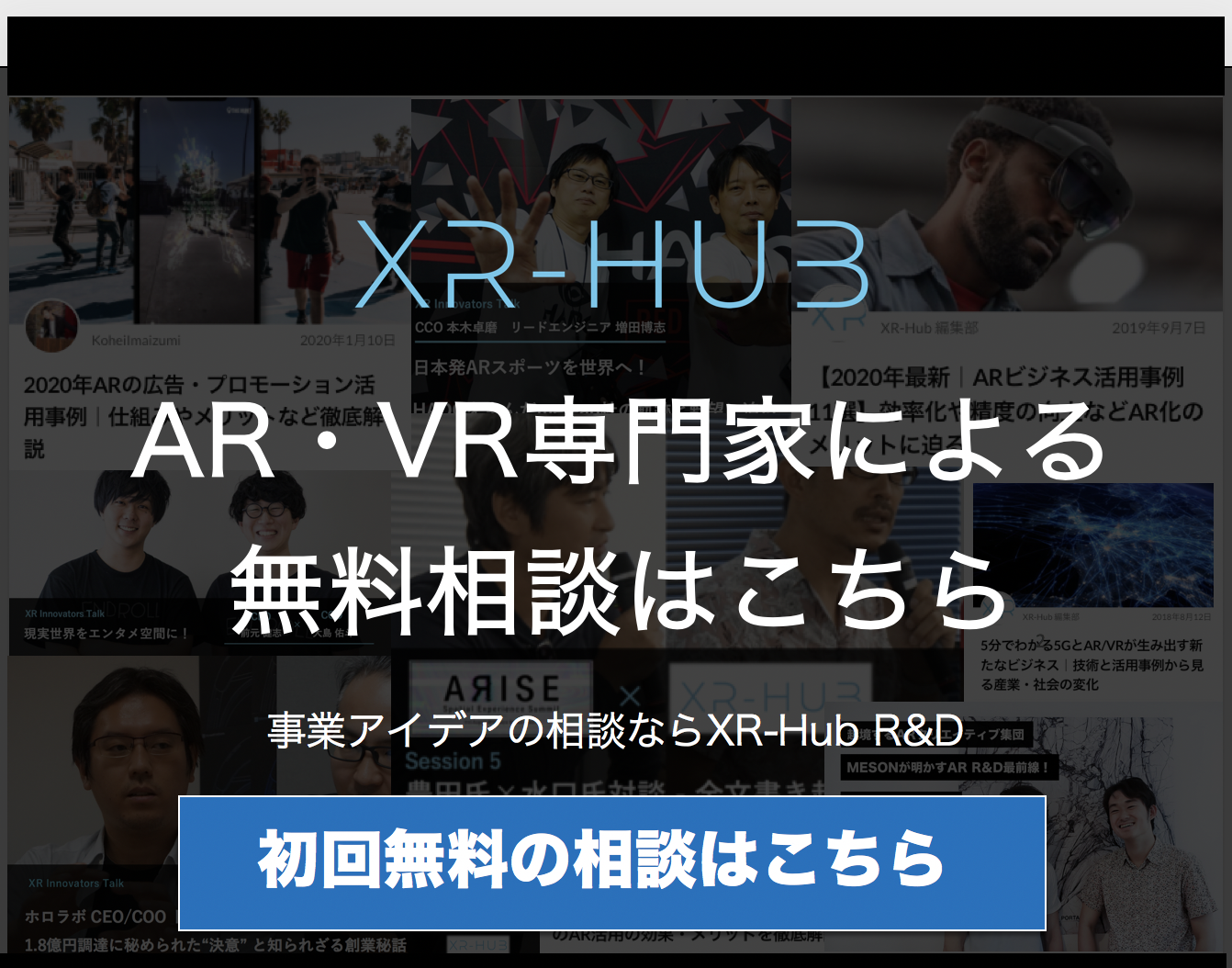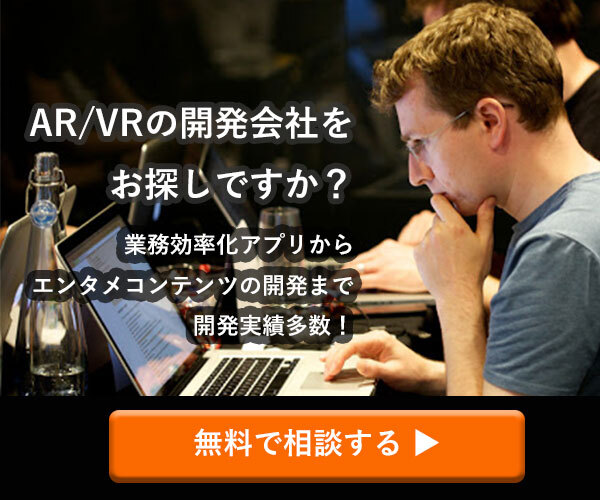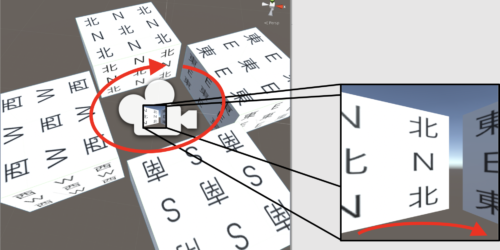PSVRの接続・配線セットアップ手順を画像で解説!
新型PSVRも発売されて、さらなる盛り上がりを見せるVRヘッドセット、PSVR。
購入したものの、配線の接続など、最初のセットアップでつまづいてしまう人も意外と多いんです。
そこで今回はPSVRの配線接続・セットアップ・そして初期設定までを写真付きで解説します。
最初は敷居が高いように感じられるVRも、やってみれば意外と簡単。この記事を参考にすれば、VR初心者でも問題なく設定を完了できるでしょう。
PSVRを既にに買った人もこれから購入を検討している人も、ぜひ参考にして頂ければと思います!
接続できない人必見!PSVRの配線接続手順
まず最初にPSVRの全体の接続図をご覧ください。
(なお、今回の記事では新型のCUH-ZVR2の接続方法を説明しています)
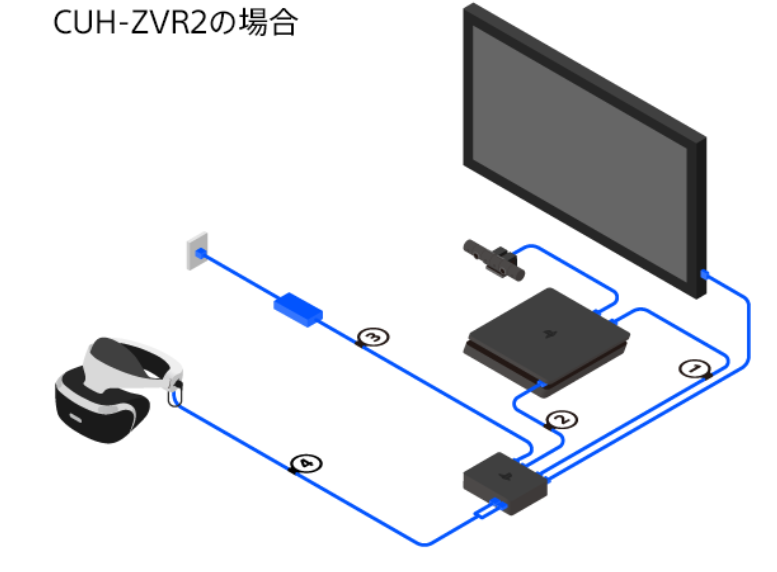
複雑そうに見えるかもしれませんが、実際にセットアップしてしまえばそうでもありません。
では、順番に一つ一つ接続していきましょう。
【内容物の確認】
まずは「PlayStation VR PlayStation Camera」に同梱されているものを確認してください。

(画像引用:PlayStation VRより。以下同)
ケーブルが多くてややこしく感じるかもしれませんが、主なケーブルには①~④までの番号が振られたタグがつけられているため、その番号を頼りに接続すれば問題ありません。
番号ごとのケーブルの名称は以下の通り。
① HDMI ケーブル
② USBケーブル
③ AC アダプター
④ VRヘッドセット 接続ケーブル
【PS4本体とPS Cameraの接続】
まず始めに、PS CameraをPS4本体の裏側にある「AUX」ポートに接続します。
PS Cameraはプレイエリア全体がよく映る場所に設置する必要があります。TVの上部や台座部分に設置すると良いでしょう。
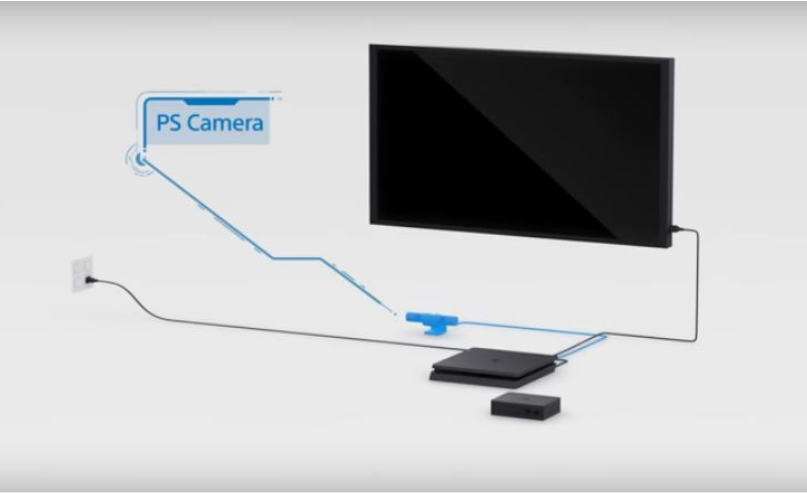
【HDMIケーブルを使ってPS4本体とプロセッサーユニットを接続する】
まず、PS4とTVを接続していたもともとのHDMIケーブルを取り外し、プロセッサーケブルに接続します。
TVとPS4ではなく、TVとプロセッサーユニットを接続するわけです。

その後、①のHDMIケーブルでPS4本体とプロセッサーユニットを接続します。
プロセッサーユニットには「HDMI PS4」と印されたポートに接続してください。
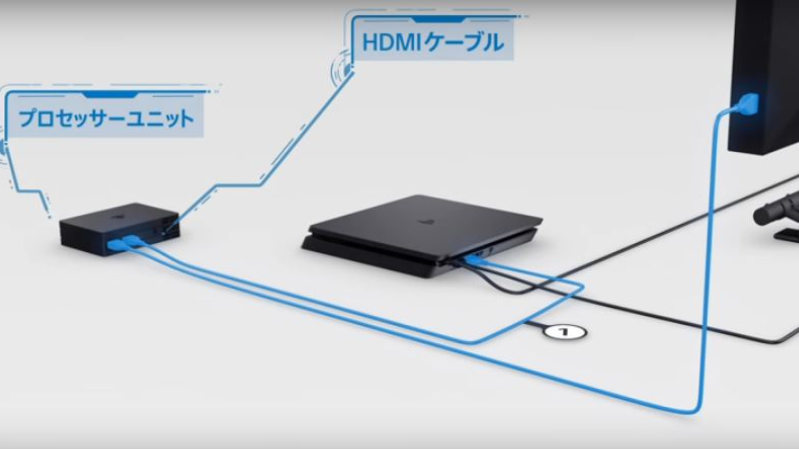
【USBケーブルを使ってPS4本体とプロセッサーユニットを接続する】
続いて、②のUSBケーブルでPS4本体とプロセッサーユニットを接続します。

上の画面では左がPS4、右側がPS4PROの接続方法となっています。ご自分の機器に合わせて接続してください。
【ACアダプターの接続】
次に③のACアダプターをプロセッサーユニットに接続します。
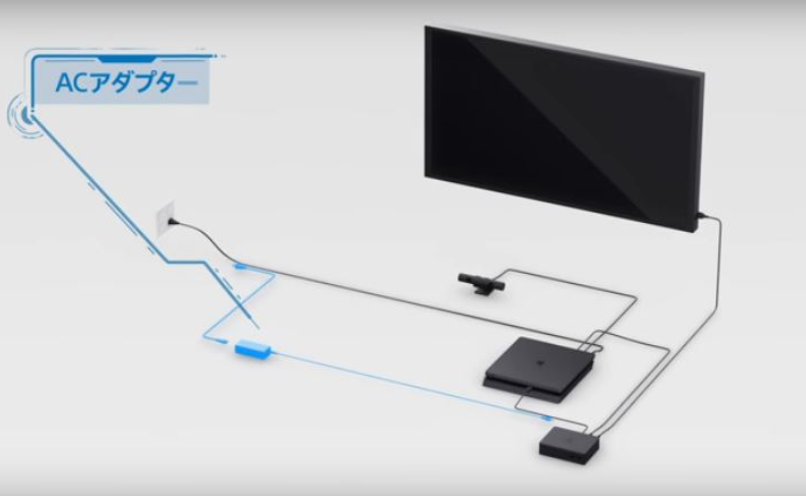
【VRヘッドセットをプロセッサーユニットに接続】
④のケーブルでVRヘッドセットとプロセッサーユニットを接続します。
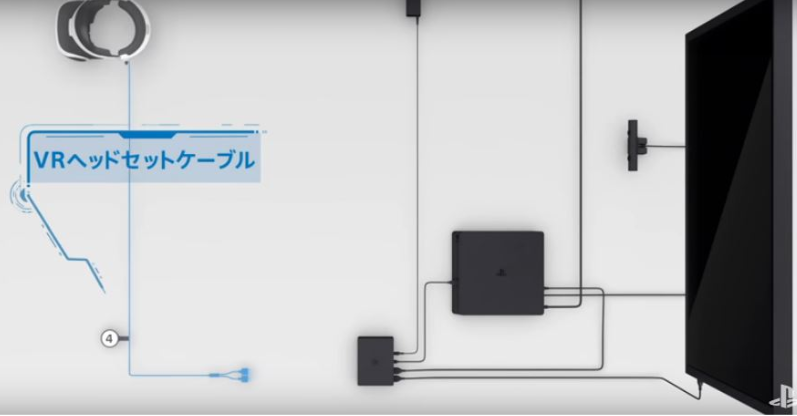
その際、二股に別れたケーブルの先を「△◯」「☓□」と刻印されている通りにプロセッサーユニットに接続するようにしてください。

これで接続は完了です。実際にやってみると、非常にシンプルかと思います。
全て正しく接続されていることが確認できたら、TV・PS4・PS VR(VRヘッドセット)の順に電源を入れていきます。
ヘッドセット後部のトラッキングライトが青く点灯すれば、正しく接続できた証拠です。

ここまでお疲れ様でした。
続いてPSVRの初期設定を済ませてしまいましょう。
【画面で解説】PSVRの初期設定/セットアップ
続いてPS VRの初期設定に入ります。
これも画像の通りに進めていけば問題ありません。一つ一つしっかりと設定してくことが大事です。
【ソフトウェアのアップデート】
PS VRの電源を入れると、自動的にPS VRのデバイスソフトウェアのアップデートが始まります。
あらかじめPS4をインターネットに接続させておいてください。
※下のような画面が表示されます
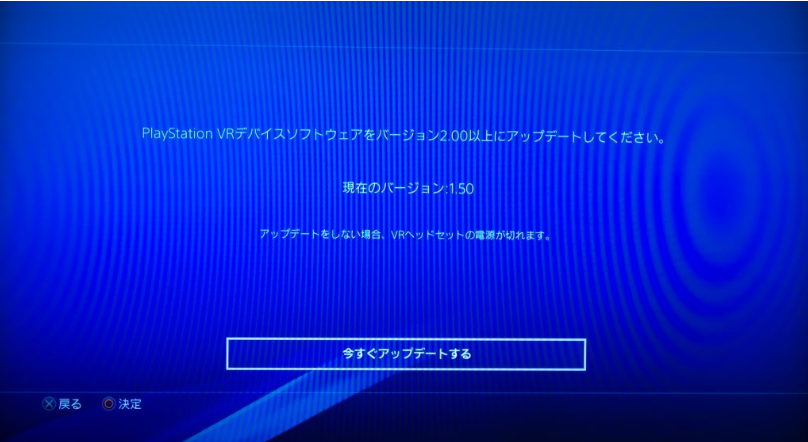
【セットアップ】
ソフトウェアのアップデートが終了後、セットアップを進めていきます。
「12歳以上の利用」、「周囲にぶつからないように注意」などの注意事項が表示されますので、問題が無けれれば「◯」ボタンを押していきましょう。
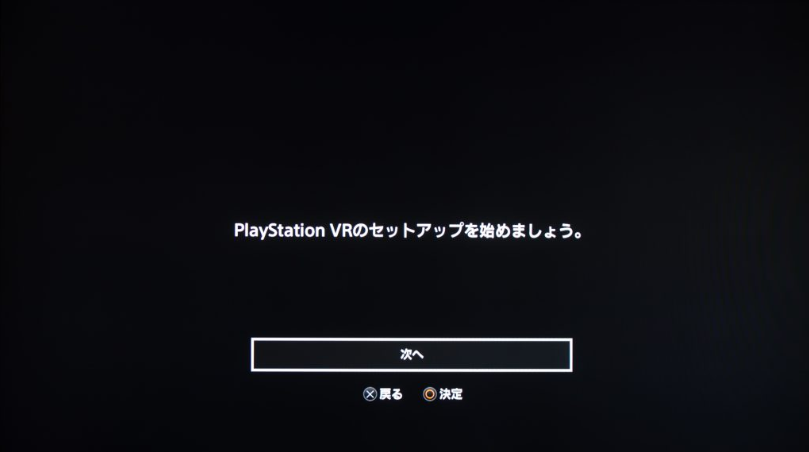
【PS Cameraの設定】
PS Cameraで撮影された映像がTV画面に表示されます。
画面中央の枠の中に自分が普段プレイするエリアが収まるよう、PS Cameraを調整してください。
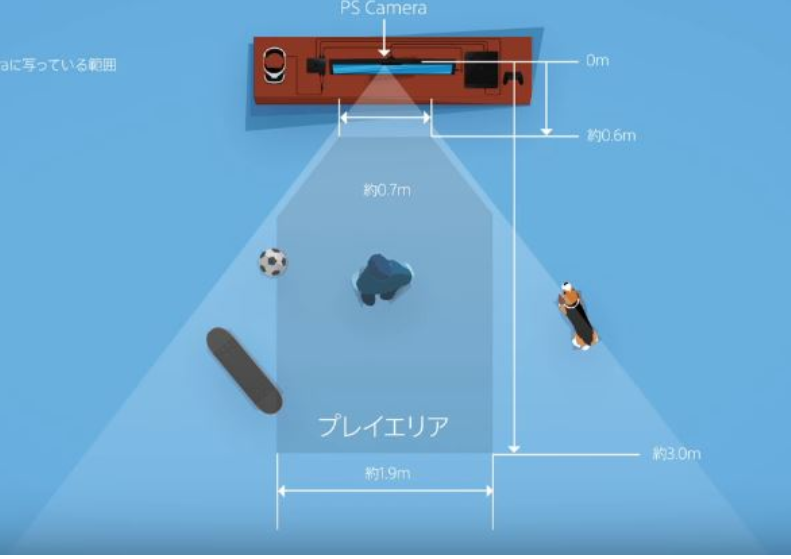
【VRヘッドセットの装着】
次にVRヘッドセットを装着します。
スコープ調整ボタンとヘッドバンドリリースボタンを利用して、ヘッドセットが自分の頭部にしっかりと装着できるように調整します。
まずスコープ調整ボタンを押してスコープを前に出し、次にリリースボタンを押してヘッドセットを装着します。

この状態でもうすでにヘッドセット内とTV画面には装着方法を示す画像が表れているはずです。
画面の映像の指示に従いながら、ヘッドセットを調整していきましょう。

最後に調整ダイヤルを回してヘッドセット装着で違和感・ズレがないよう微調整します。
スコープ調整ボタンを押してスコープと顔の距離を調整するのも忘れないでください。
メガネを着用している人は少し余裕を持たせると良いでしょう。

これで初期設定も全て完了です。
あとはVR空間内で好きなゲームを思う存分楽しんでください!
※おすすめ記事:
- PSVRでSteamのゲームをプレイする方法
→PSVRでPCゲーム!Steamのゲームをプレイできる「Trinus PSVR」の設定手順 - PSVR対応の超厳選おすすめゲーム集
→【プロ厳選!】PS VRおすすめ神ゲーム8選! - PSVRハード情報・おすすめソフト完全解説記事
→【PSVR完全解説】ハード(価格・スペック)の全貌&おすすめソフト15選!
まとめ
いかがでしたか?
PS VRの接続方法と初期設定の方法を写真付きで分かりやすく説明しました。
今回の記事を参考にしながらセットアップを進めれば、問題なくPSVRを楽しめるように鳴るはずです。
これまでとは全く異なるゲーム体験をもたらしてくれるPSVR。正しく接続して思いっきりゲームを楽しんでくださいね!

この記事はいかがでしたか?
もし「参考になった」「面白かった」という場合は、応援シェアお願いします!